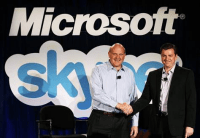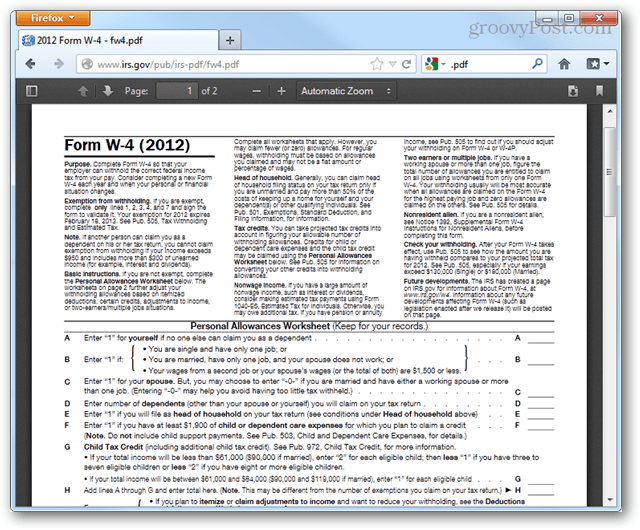Sparklines mini-diagramok használata az Excel 2010 programban
Microsoft Iroda Microsoft Termelékenység Excel 2010 / / March 17, 2020
 Excel 2010 bevezet bennünket egy groovy új funkció hívott Sparklines. A Sparkline alapvetően csak egy apró diagram, amely az Excel egyetlen cellájában található. A táblázatok alapvető Excel funkciók segítségével készülnek, és ha tudod, hogyan kell őket használni, hihetetlenül hatékony módszer a sok információ közlésére a Microsoft Excel egyetlen cellájában. Az Excel 2010-be való beépítés izgalmas, mert korábban ugyanolyan hatás eléréséhez harmadik féltől származó szoftvert kellett használni.
Excel 2010 bevezet bennünket egy groovy új funkció hívott Sparklines. A Sparkline alapvetően csak egy apró diagram, amely az Excel egyetlen cellájában található. A táblázatok alapvető Excel funkciók segítségével készülnek, és ha tudod, hogyan kell őket használni, hihetetlenül hatékony módszer a sok információ közlésére a Microsoft Excel egyetlen cellájában. Az Excel 2010-be való beépítés izgalmas, mert korábban ugyanolyan hatás eléréséhez harmadik féltől származó szoftvert kellett használni.
Cikktérkép
- Sparklinek készítése az Excel 2010 programban
- Hogyan lehet testreszabni az Excel 2010 Sparkline táblázatait
- Mi a Win / Loss Sparklines és hogyan használhatom őket?
A szikrákat közvetlenül az Excel 2010-be integrálták! Tényleg nagyon hatékonyak, ha egy cellában nagy mennyiségű adatot továbbítanak. Lássuk.
Először is szüksége lesz egy Excel 2010 táblázat, amelyben vannak olyan adatok, amelyeket meg szeretne térképezni.
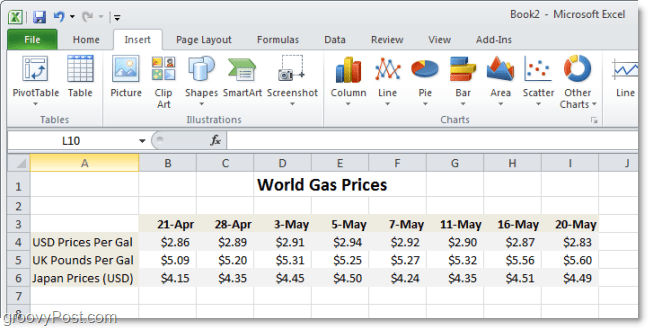
Sparklinek készítése az Excel 2010 programban
1. lépés
Az Excel 2010 programban
Egy sor vagy oszlop = 1 cella a szikrákhoz
Az alábbiakban bemutatott példában három létrehozni fogok, tehát három cellát használtam.
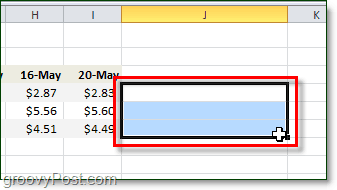
2. lépés
Következő,kettyenés az Insert szalag és választ egy Sparkline típus. Én választottam a Vonal stílus.
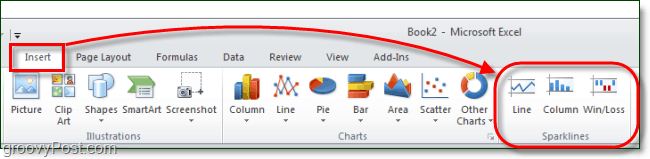
3. lépés
Most már csak annyit kell tennie választ az sejteket amelyek tartalmazzák a adat azt akarja, hogy Sparklines megragadjon. A koordinátákat manuálisan is megadhatja, de ez teljesen opcionális. Miután ezt megtetted, kettyenésrendben.
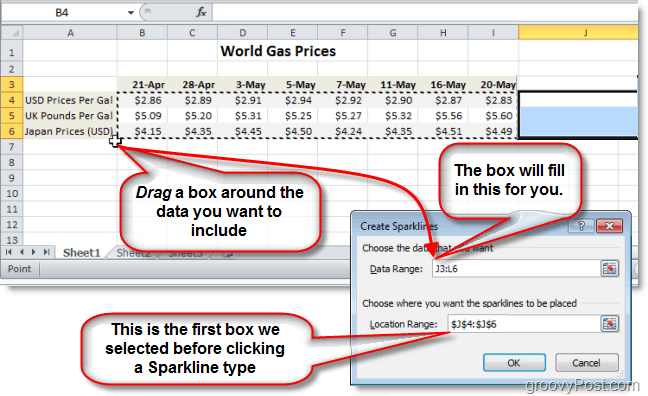
4. lépés
Most a Tervezéslap a szalagon, teljes mértékben testreszabhatja és „dobja ki" a ti Sparklines bármilyen vizuális stílushoz illeszkedik. A vonalak számára, Markers általában különösen hasznosak.
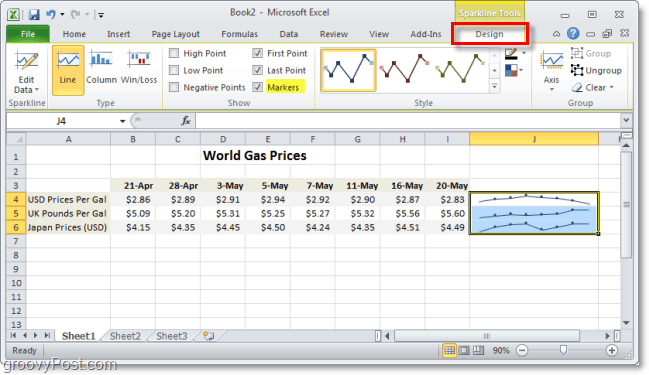
5. lépés
A Tengely opció a Tervezés szalag. Itt sok olyan groovy funkciót állíthat be, amelyek segítenek a Sparklines még professzionálisabb megjelenésében.
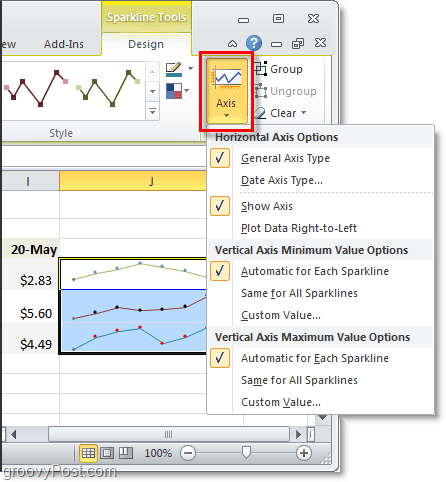
Azt is eldöntheti, hogy kiemel-e bizonyos információkat a Sparkline-ról, például a legmagasabb pontokat vagy az alacsony pontokat. Ez a kiemelés még könnyebbé teszi a létfontosságú információk kivonását egyetlen cellából. Adj hozzá egy kis színt, és valóban lenyűgözheti a közönségét!
Az Excel 2010 Sparkline diagramjának színes testreszabása
1. lépés
kettyenés egy Sparklinesejt,kettyenésTervezés lap, azután választ a kiemelendő további pontok.
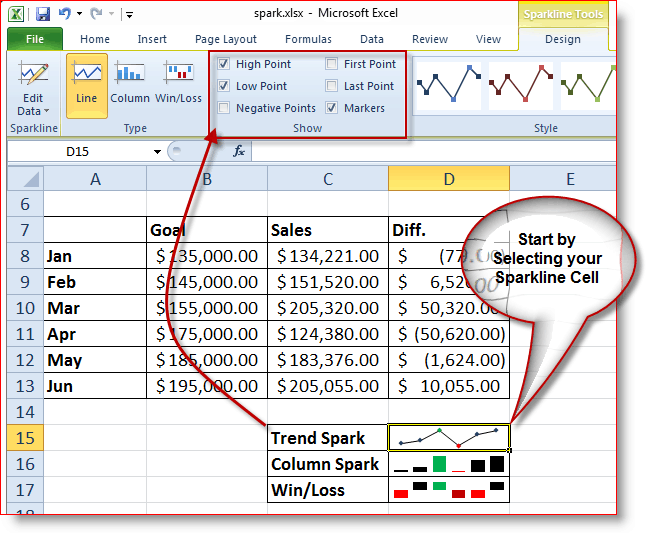
Most lássuk változás az Szín egy kicsit a miénk Sparkline Népszerű vonal
2. lépés
kettyenés az Sparkline Cell, kettyenésTervezés lap, kettyenésJelölő szín, kettyenésCsúcspont (vagy amit akarsz) és kettyenés az Szín.
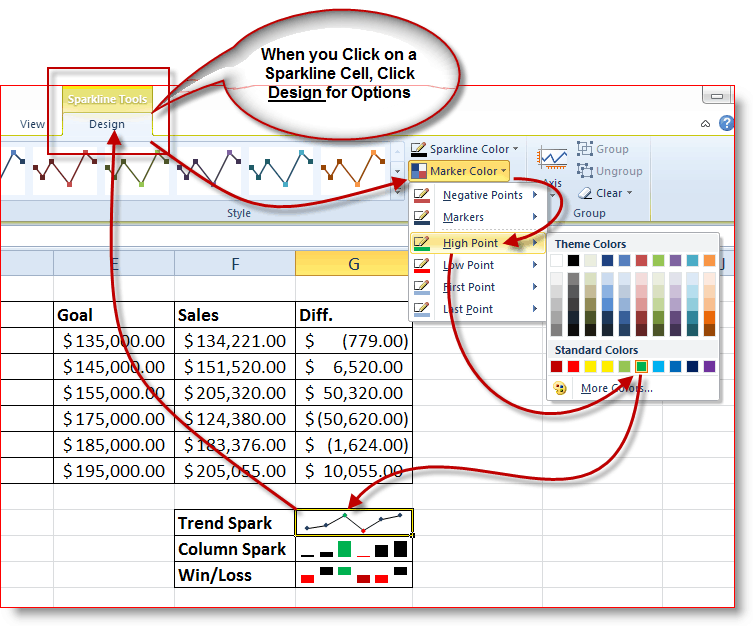
A példámban láthatod, hogy megváltoztattam a felsőpont a felkapott Sparkline-ból zöld hogy megmutassam, ez volt a legjobb hónapom az értékesítésnél. Ezután kiválasztottam a alacsonypont és megváltoztatta piros hozzáadva hangsúly. Az eredmény kiváló összefoglalót ad nekem, amelyet a vezetői csapatom csak egy pillanat alatt láthat.
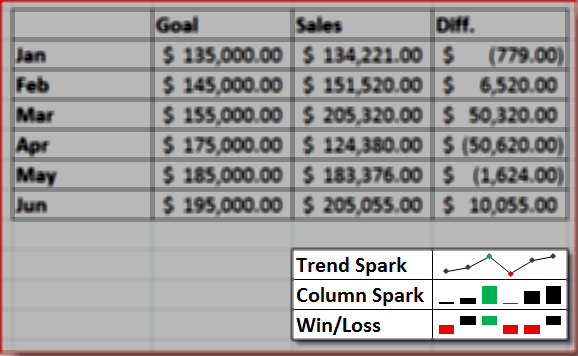
Most színt adhat a Sparkline Trendhez vagy a Sorokhoz, Oszlopokhoz és még a Win / Loss területhez is. Vessen egy pillantást a Sparklines Win / Loss részére.
Mi a Win / Loss Sparklines és hogyan használhatom őket?
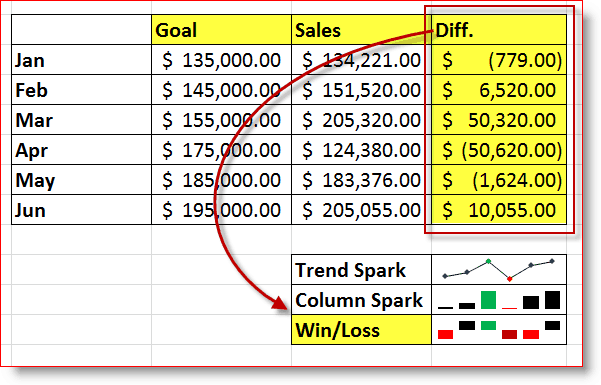
Egyszerűen fogalmazva: a Win / Loss Sparkline megjeleníti a Profit Vs. Veszteség vagy pozitív vs. Negatív. A Win / Loss Sparkline megjelenését testreszabhatja a következő lépésekkel 6 és 7 felett.
A fenti példában a Win / Loss Sparkline Cell 6 hónapot mutat Sales adatok és összehasonlítva ez a Cél minden hónapban. A DIFF oszlopom összehasonlítja az eladásaim és a céljaim közötti összehasonlítást. Aztán a Win / Loss Sparkline, Konfiguráltam a felső és Alsó hónapokra, és a színeket megváltoztatta Piros (rossz) és Fekete (Jó és Sötétebb vörös a legrosszabb és Zöld a legjobbnak.
Ez a forgatókönyv csak néhány példa néhány elemre, amelyet az Excel 2010 új Sparkline szolgáltatásával végezhet. A munka során már készítettem néhány fantasztikus Sparkline-t azzal a tervvel, hogy az egész osztályomat egyetlen lapból futtassam Excelben! Később feladom a fórum ha készen állok rá. Ha bárki másnak van valami remek példája a Sparklines-nek, kérjük, tedd fel velünk fórum vagy írjon egy megjegyzést a hozzászólásokba egy linkkel!
Mostantól megadva, rájöttem, hogy még nem mindenki frissített az Office 2010-re, tehát ha továbbra is futtatja az Excel 2003-at vagy Excel 2007, itt van néhány alternatíva, amelyeket érdemes megnéznie, ha szeretne játszani Sparklines. Javaslatom azonban - szerezzen egy példányt az Office 2010-ből; )
- TinyGraphs (Freeware)
- BonaVista mikrocharts (nem ingyenes, de nagyon jó)
- Ozgrid (nem ingyenes)